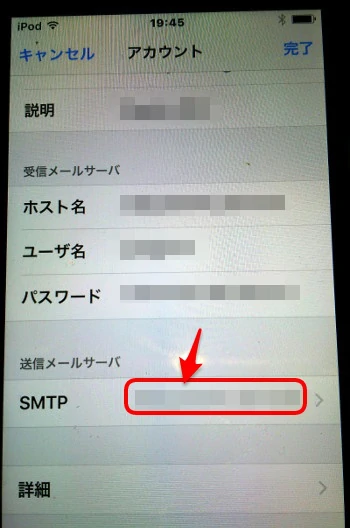- 本文の この下線部分はこのサイト内へのリンクです。太点線部分は外部サイトへのリンクです。
iPod Touch 5世代iOS9.3.5メール送受信
- 初心者の方向けに説明します。IDとパスワードは第3者にわからないようにして下さい。※弊社からIDやパスワードをお尋ねする事は一切ありません。
- 今回の説明の環境は、、Appleのi Pod touch 第5世代 iOS9.3.5 32GBのタイプです。

※Appleホームページから引用し縮小加工 - 設定に関して、IMAP形式でメールを扱います。店舗や自宅、外出先でもオーナー様、店長様、受付フタッフ様が同じメールを確認できるようにする為です。
メールを設定する前に
- 通信環境を確立しておく
- 本体の時計を合わせておく
- Yahooメールなどへ送信した場合、日時がおかしいとメールが届きません。
ご自身のメールに関するデータ
データ
全てのデータは半角英数です。大文字小文字は区別されますのでご注意ください。メールアドレス、アカウントとパスワード
- 納品時にご契約者様宛てメールに記載してあります。
- アカウント・パスワード等ご紛失の場合、ご契約者様以外の方には、お答えできませんのでご注意ください。
受信メールサーバー
- mail.お店のサイトドメインです。(例・www.sample.com の場合 mail.sample.com)
送信メールサーバー
- mail.お店のサイトドメインです。(例・www.sample.com の場合 mail.sample.com)
新規に追加する場合
今回の例に使用したiPod touchは『第5世代 iOS9.3.5』2018年2月現在でのものです。バージョン等確認
このバージョンでなければ設定できない訳ではありません。あくまでも参考に- 設定
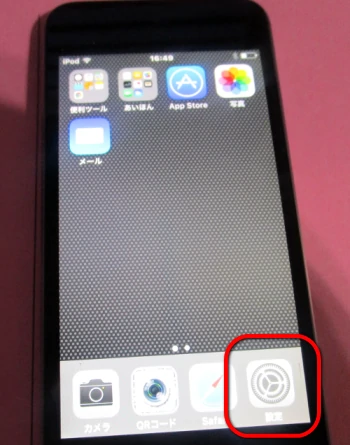
- 一般
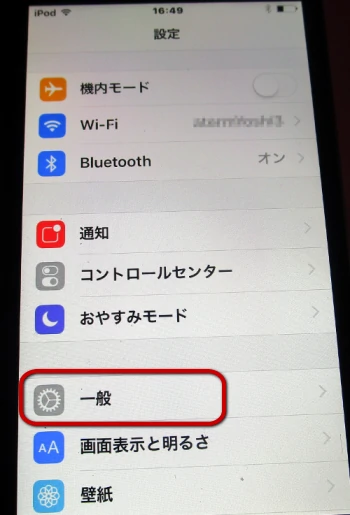
- 情報
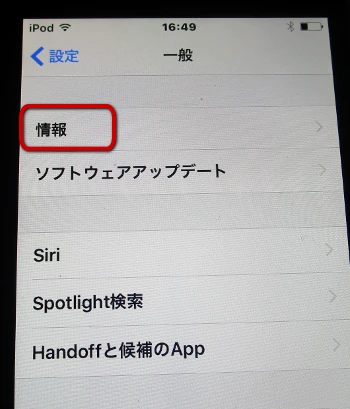
- バージョン
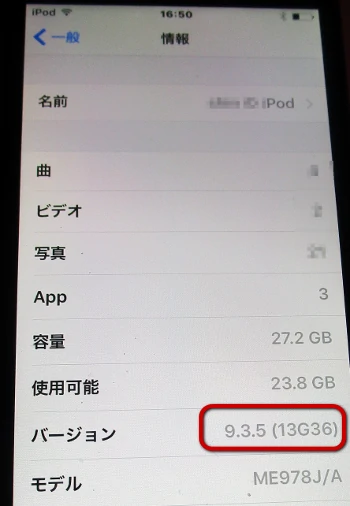
新規設定
- 設定
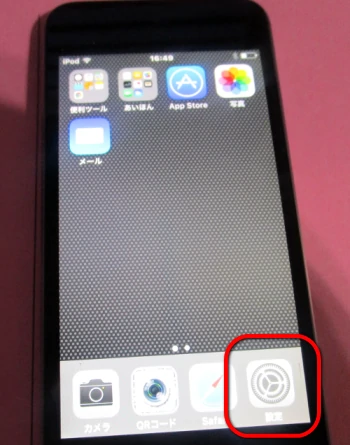
- メール/設定/カレンダー

- アカウント追加
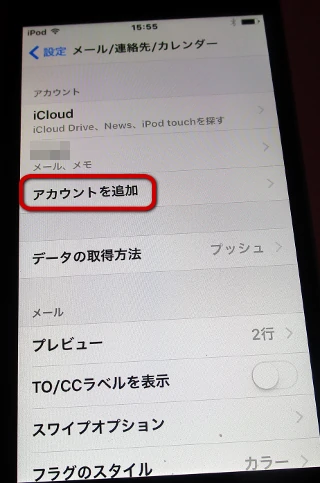
- その他
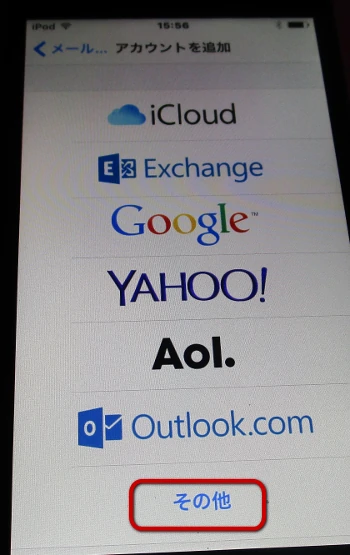
- メールアカウント追加
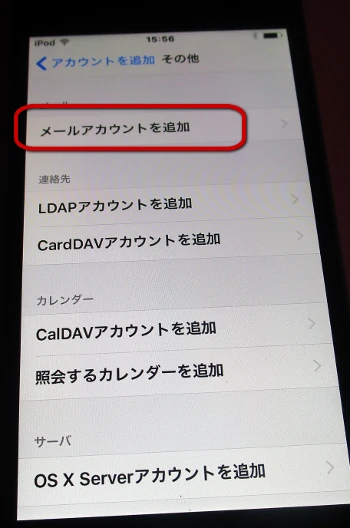
- 新規アカウント
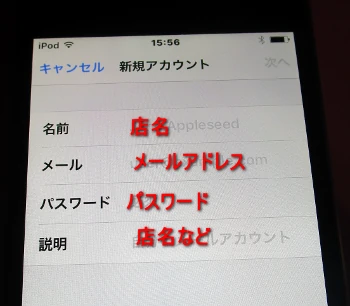
- 名前=店名(全角可)
- メール=メールアドレス(半角英数) ※納品時に提供したもの
- パスワード=パスワード(半角英数) ※納品時に提供したもの
- 説明=店名など
- IMAP
受信メールサーバー
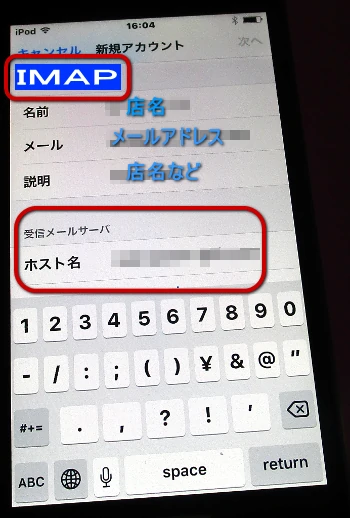
- IMAPの確認=『POP』ではない事の確認
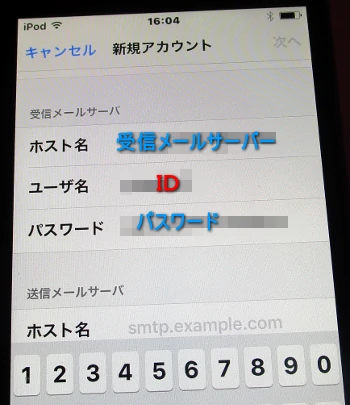
- ホスト名=『mail.お店のサイトドメイン』です。
- ユーザ名=管理画面ID(半角英数) ※納品時に提供したもの
送信メールサーバー
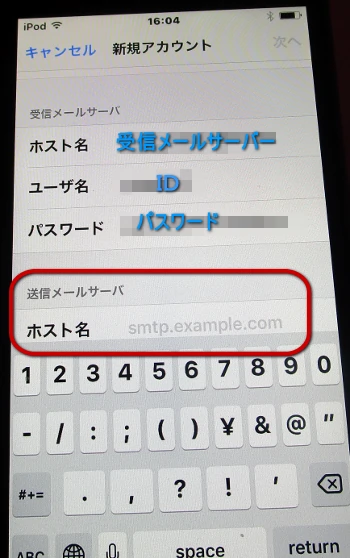
- ホスト名 『mail.お店のサイトドメイン』です。
- SSLなしで接続
はい
しばらく検証中
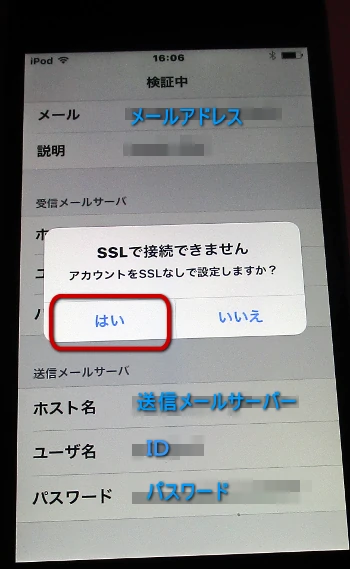
- SSLなしで接続 2回目
はい
しばらく検証中
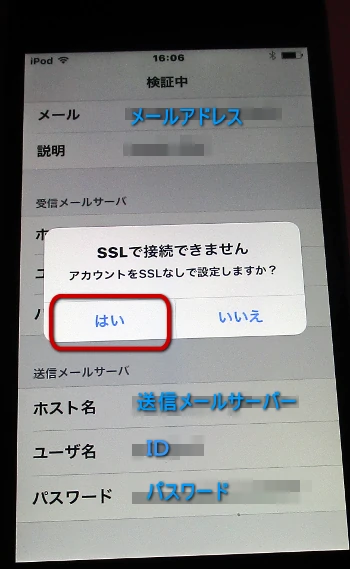
- IMAP
保存
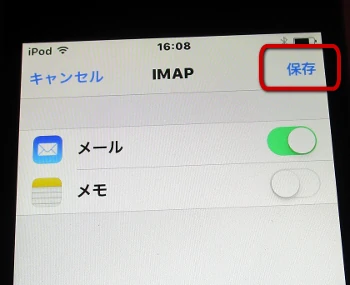
設定続き
※上の新規設定からの続きの場合は、【3】から- 設定
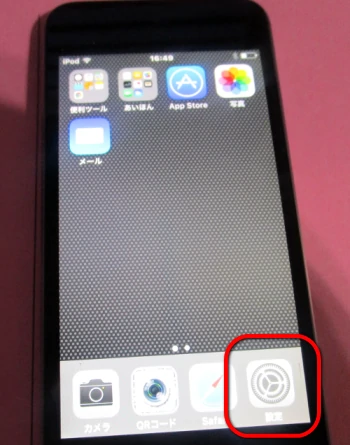
- メール/設定/カレンダー

- メール/設定/カレンダー 設定したアカウント
設定したアカウントをタップ
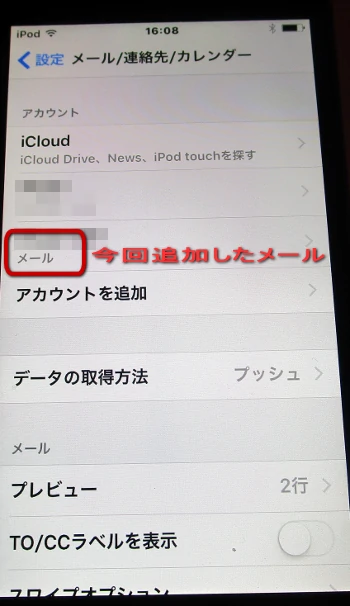
- アカウント
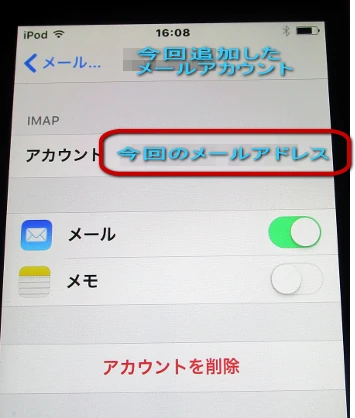
- 詳細
フォルダの詳細設定を行います。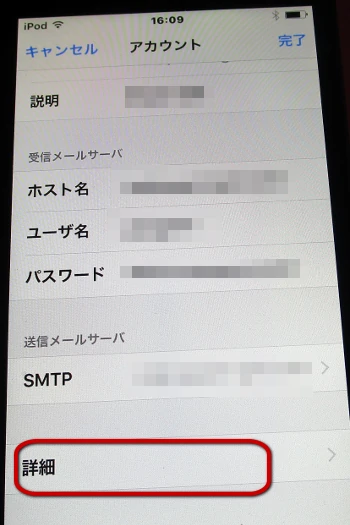
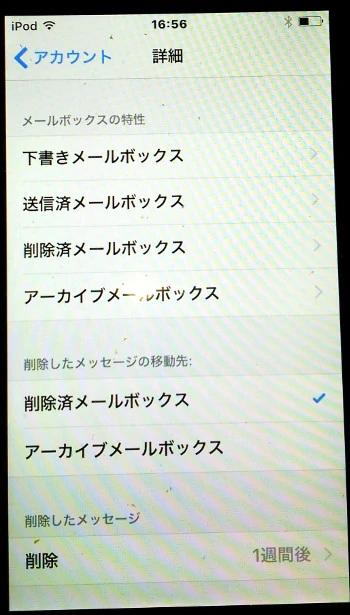
下書きメールボックス
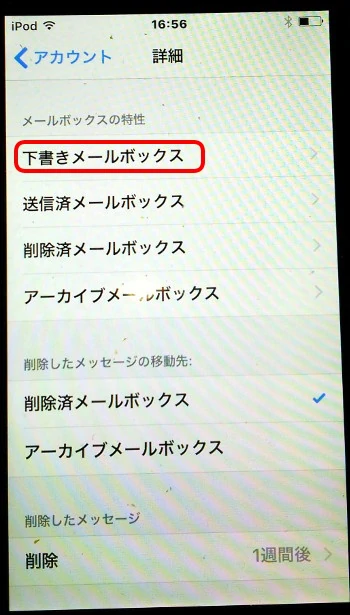
下書き
『Drafts』をタップして詳細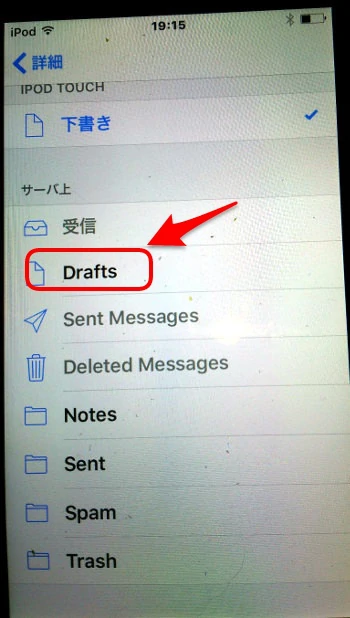
送信済メールボックス
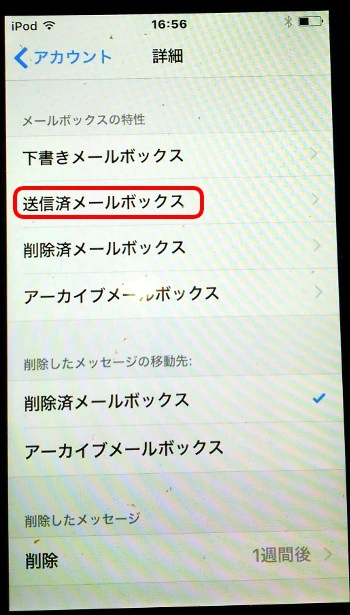
送信済
『Sent』をタップして詳細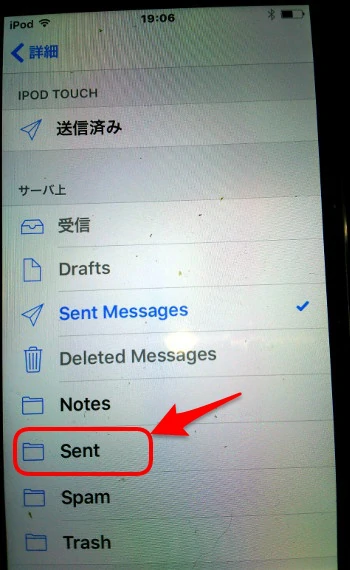
削除済メールボックス
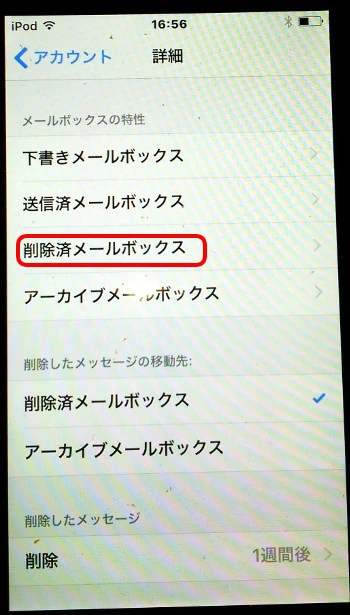
ゴミ箱
『Trash』をタップして詳細
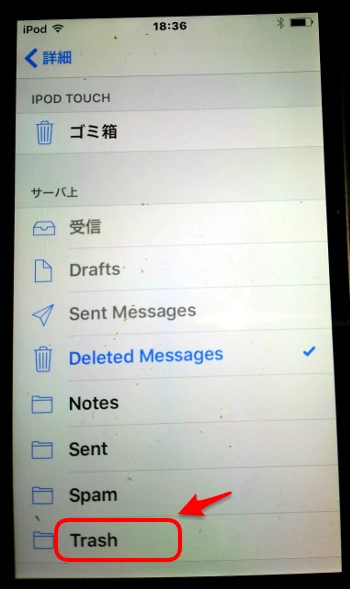
削除したメッセージの移動先
削除済メールボックス
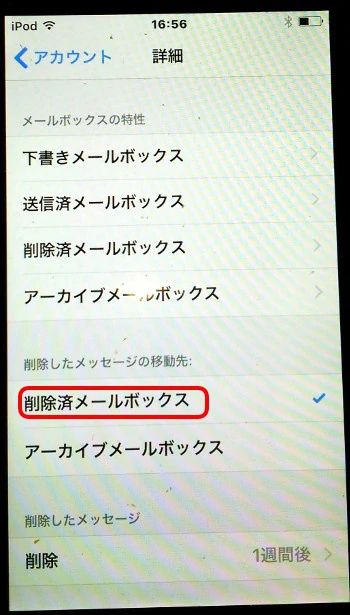
削除したメッセージ
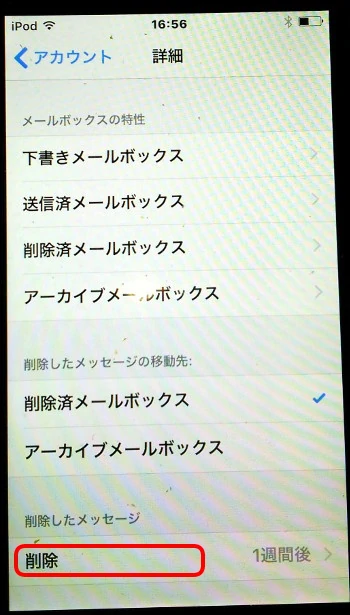
削除
『しない』をタップして詳細
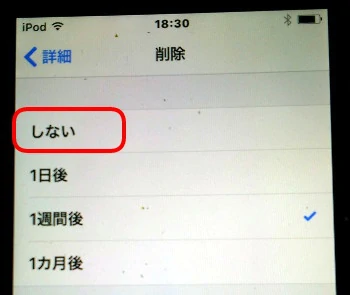
- 送信メールサーバー SMTP